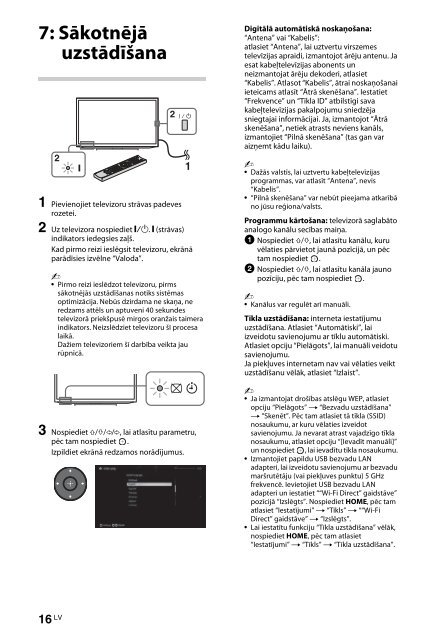Sony KDL-55HX750 - KDL-55HX750 Istruzioni per l'uso Lettone
Sony KDL-55HX750 - KDL-55HX750 Istruzioni per l'uso Lettone
Sony KDL-55HX750 - KDL-55HX750 Istruzioni per l'uso Lettone
Create successful ePaper yourself
Turn your PDF publications into a flip-book with our unique Google optimized e-Paper software.
7: Sākotnējā<br />
uzstādīšana<br />
1 Pievienojiet televizoru strāvas padeves<br />
rozetei.<br />
2 Uz televizora nospiediet "/1. = (strāvas)<br />
indikators iedegsies zaļš.<br />
Kad pirmo reizi ieslēgsit televizoru, ekrānā<br />
parādīsies izvēlne “Valoda”.<br />
~<br />
• Pirmo reizi ieslēdzot televizoru, pirms<br />
sākotnējās uzstādīšanas notiks sistēmas<br />
optimizācija. Nebūs dzirdama ne skaņa, ne<br />
redzams attēls un aptuveni 40 sekundes<br />
televizorā priekšpusē mirgos oranžais taimera<br />
indikators. Neizslēdziet televizoru šī procesa<br />
laikā.<br />
Dažiem televizoriem šī darbība veikta jau<br />
rūpnīcā.<br />
3 Nospiediet F/f/G/g, lai atlasītu parametru,<br />
pēc tam nospiediet .<br />
Izpildiet ekrānā redzamos norādījumus.<br />
Digitālā automātiskā noskaņošana:<br />
“Antena” vai “Kabelis”:<br />
atlasiet “Antena”, lai uztvertu virszemes<br />
televīzijas apraidi, izmantojot ārēju antenu. Ja<br />
esat kabeļtelevīzijas abonents un<br />
neizmantojat ārēju dekoderi, atlasiet<br />
“Kabelis”. Atlasot “Kabelis”, ātrai noskaņošanai<br />
ieteicams atlasīt “Ātrā skenēšana”. Iestatiet<br />
“Frekvence” un “Tīkla ID” atbilstīgi sava<br />
kabeļtelevīzijas pakalpojumu sniedzēja<br />
sniegtajai informācijai. Ja, izmantojot “Ātrā<br />
skenēšana”, netiek atrasts neviens kanāls,<br />
izmantojiet “Pilnā skenēšana” (tas gan var<br />
aizņemt kādu laiku).<br />
~<br />
• Dažās valstīs, lai uztvertu kabeļtelevīzijas<br />
programmas, var atlasīt “Antena”, nevis<br />
“Kabelis”.<br />
• “Pilnā skenēšana” var nebūt pieejama atkarībā<br />
no jūsu reģiona/valsts.<br />
Programmu kārtošana: televizorā saglabāto<br />
analogo kanālu secības maiņa.<br />
1 Nospiediet F/f, lai atlasītu kanālu, kuru<br />
vēlaties pārvietot jaunā pozīcijā, un pēc<br />
tam nospiediet .<br />
2 Nospiediet F/f, lai atlasītu kanāla jauno<br />
pozīciju, pēc tam nospiediet .<br />
~<br />
• Kanālus var regulēt arī manuāli.<br />
Tīkla uzstādīšana: interneta iestatījumu<br />
uzstādīšana. Atlasiet “Automātiski”, lai<br />
izveidotu savienojumu ar tīklu automātiski.<br />
Atlasiet opciju “Pielāgots”, lai manuāli veidotu<br />
savienojumu.<br />
Ja piekļuves internetam nav vai vēlaties veikt<br />
uzstādīšanu vēlāk, atlasiet “Izlaist”.<br />
~<br />
• Ja izmantojat drošības atslēgu WEP, atlasiet<br />
opciju “Pielāgots” t “Bezvadu uzstādīšana”<br />
t “Skenēt”. Pēc tam atlasiet tā tīkla (SSID)<br />
nosaukumu, ar kuru vēlaties izveidot<br />
savienojumu. Ja nevarat atrast vajadzīgo tīkla<br />
nosaukumu, atlasiet opciju “[Ievadīt manuāli]”<br />
un nospiediet , lai ievadītu tīkla nosaukumu.<br />
• Izmantojiet papildu USB bezvadu LAN<br />
adapteri, lai izveidotu savienojumu ar bezvadu<br />
maršrutētāju (vai piekļuves punktu) 5 GHz<br />
frekvencē. Ievietojiet USB bezvadu LAN<br />
adapteri un iestatiet ““Wi-Fi Direct” gaidstāve”<br />
pozīcijā “Izslēgts”. Nospiediet HOME, pēc tam<br />
atlasiet “Iestatījumi” t “Tīkls” t ““Wi-Fi<br />
Direct” gaidstāve” t “Izslēgts”.<br />
• Lai iestatītu funkciju “Tīkla uzstādīšana” vēlāk,<br />
nospiediet HOME, pēc tam atlasiet<br />
“Iestatījumi” t “Tīkls” t “Tīkla uzstādīšana”.<br />
16 LV